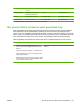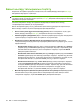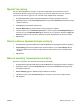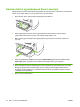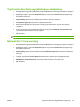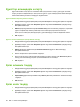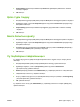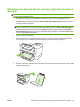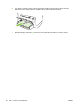HP LaserJet M1120 Multifunction Printer Series User's Guide
Буклеттер жасау
Екі бетті бір параққа басып шығарып, содан кейін парақтарды ортасынан бүктеп, буклет
жасауыңызға болады. Құрылғы беттерді дұрыс тəртіппен реттейді. Мысалы, егер түпнұсқа
құжатта сегіз бет болса, құрылғы 1-бет пен 8-бетті бір параққа басып шығарады.
1. Бағдарламадағы File (Файл) мəзірінен Print (Басып шығару) командасын басыңыз.
2. Драйверді таңдап, содан кейін Properties (Қасиеттер) немесе Preferences
(Артықшылықтар)
тармағын басыңыз.
3. Finishing (Аяқтау) жиекбелгісін басыңыз.
4. Print On Both Sides (Екі жағына басып шығару) тармағын таңдаңыз.
5. Төменге жайылып түсетін Booklet Layout (Буклет схемасы) ұясынан Left Edge Binding (Сол
жағынан түптеу) не Right Edge Binding (Оң жағынан түптеу) тармағын таңдаңыз. Pages per
Sheet (Бір парақтағы беттер саны) параметрі өздігінен бір параққа 2 бет болып өзгереді.
6. OK басыңыз.
Баспа сапасы параметрлерін өзгерту
1. Бағдарламалық құралдың File (Файл) мəзірінен Print (Басып шығару) батырмасын таңдаңыз.
2. Paper/Quality (Қағаз/сапа) жиекбелгісінде төменге жайылып түсетін Print Quality (Баспа
сапасы) мəзірінен өзіңізге керекті ажыратымдылық немесе баспа сапасы параметрлерін
таңдаңыз.
3. OK басыңыз.
Басып шығару тығыздығын өзгерту
Баспаның тығыздығын арттырғаннан беттегі баспа қоюланады.
1. Бағдарламалық құралдың File (Файл) мəзірінен Print (Басып шығару) батырмасын таңдаңыз.
2. Драйверді таңдап, одан кейін Properties (Қасиеттер) немесе Preferences (Таңдаулылар)
батырмасын басыңыз.
3. Device Settings (Құрылғы Параметрлері) жиекбелгісін басыңыз.
4. Параметрді өзгерту үшін Print Density (Баспа тығыздығы) сырғытпаны пайдаланыңыз.
5. OK таңдаңыз.
KKWW Буклеттер жасау 43